


Win11自带的杀毒软件Windows Defender(现称为Microsoft Defender)是系统内置的安全工具,能够实时保护你的电脑免受病毒、恶意软件和其他安全威胁。然而,对于某些用户来说,Windows Defender可能显得多余,本文将详细介绍如何在Win11中关闭自带的杀毒软件,确保电脑运行与你的需求完全匹配。
具体方法如下:
1、右键点击开始菜单,选择“设置”。
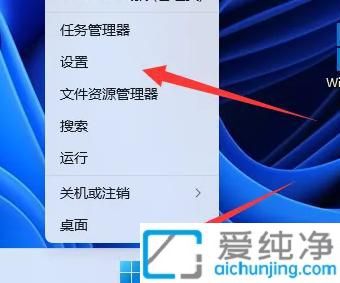
2、在左侧菜单中点击“隐私和安全性”。
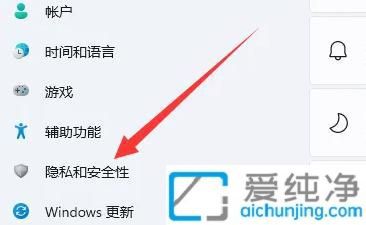
3、打开“Windows 安全中心”。
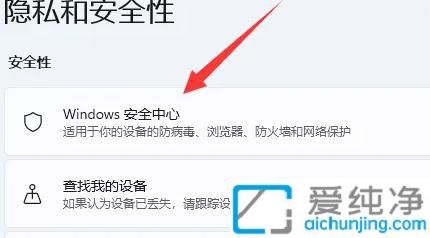
4、进入“病毒和威胁防护”。
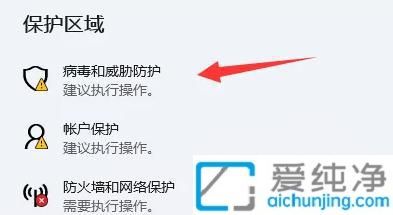
5、在病毒和威胁防护设置中(查看和更新 Microsoft Defender 防病毒的相关设置),可以关闭实时保护、云提供的保护和自动提交样本等选项。实时保护的说明表明,用户可以短时间内关闭此设置,因此无需过于担心安全风险。
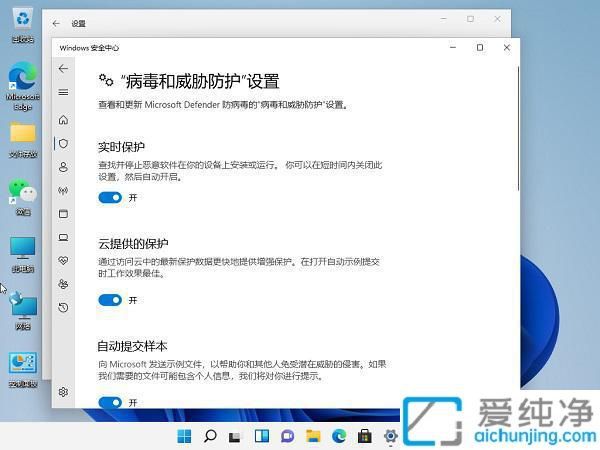
通过本文的介绍,您已经掌握了关闭Win11自带杀毒软件的具体步骤。虽然在某些情况下需要关闭杀毒软件,但请务必确保在完成任务后及时重新启用,以保护您的设备免受潜在威胁。
| 留言与评论(共有 条评论) |